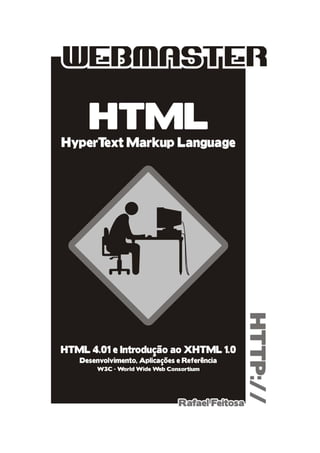
1191535521 Curso De Html 41.01 E Introducao Ao Xhtml 1.0
- 2. Curso de HTML 4.01 e Introdução ao XHTML 1.0 Desenvolvimento, aplicações e referências de acordo com as normas do W3C Índice PARTE I – HTML Básico 1 – Noções Básicas ................................................................................................. 8 Sobre a "World Wide Web" ............................................................................... 8 O que é preciso para criar páginas para a Web? ............................................. 9 A sua primeira página escrita em HTML ........................................................... 9 2 – Elementos e atributos ....................................................................................... 11 Elementos ......................................................................................................... 11 Atributos ............................................................................................................ 13 3 – Elementos básicos da linguagem HTML ......................................................... 16 Cabeçalhos ....................................................................................................... 16 Parágrafos .........................................................................................................16 Quebras de linha ............................................................................................... 16 Comentários ...................................................................................................... 17 Lista de elementos básicos do HTML ............................................................... 17 Dicas ................................................................................................................. 21 Como ver o código fonte de uma página HTML ............................................... 21 4 – Formatação de texto ......................................................................................... 22 Elementos para formatação de texto ................................................................ 23 Elementos para o "output de código de computador" ...................................... 23 Elementos para citações e listas de definições ................................................ 23 5 – Ligações de HiperTexto ("links") ..................................................................... 28 O Elemento <a> (âncora) e o atributo href ....................................................... 28 O atributo target ................................................................................................ 30 O atributo name ................................................................................................ 30 "Uniform Resource Locators" (URLs) ............................................................... 34 Ligações em HTML ("links") .............................................................................. 34 Como se forma um URL ................................................................................... 34 Protocolos de acesso ....................................................................................... 35 6 – Listas .................................................................................................................. 35 Listas Não Ordenadas ...................................................................................... 35 Listas Ordenadas .............................................................................................. 36 Listas de Definições .......................................................................................... 36 Elementos para Listas ...................................................................................... 36 7 – Imagens .............................................................................................................. 41 O elemento <img> e o atributo src ................................................................... 41 O atributo alt ou title ......................................................................................... 43 Elementos relacionados com imagens ............................................................. 43 Fundos de página ............................................................................................. 48 O atributo bgcolor do elemento <body> ........................................................... 49 O atributo background ...................................................................................... 49 Dicas ................................................................................................................. 49 8 – Cores .................................................................................................................. 50 Formas de exprimir cores ................................................................................. 50 Nomes de cores ................................................................................................ 50 <meta name="autor" content="Rafael Feitosa"> 3
- 3. Curso de HTML 4.01 e Introdução ao XHTML 1.0 Desenvolvimento, aplicações e referências de acordo com as normas do W3C Cores seguras da Web ..................................................................................... 51 Formas de exprimir os valores das cores ......................................................... 53 Mais de 16 milhões de cores diferentes ........................................................... 55 Mais nomes de cores ........................................................................................ 55 9 – As entidades de caracteres do HTML .............................................................. 60 Entidades de caracteres mais importantes ....................................................... 61 Inserir espaços sem quebras de linha .............................................................. 61 Entidades para caracteres do conjunto ASCII .................................................. 62 Entidades para caracteres do conjunto ISO 8859-1 ......................................... 62 Entidades não pertencentes ao conjunto ISO 8859-1 ...................................... 64 10 – Tabelas ............................................................................................................. 65 Definir tabelas ................................................................................................... 67 O atributo border ............................................................................................... 68 Cabeçalhos numa tabela .................................................................................. 68 Células vazias numa tabela .............................................................................. 69 Elementos relativos a tabelas ........................................................................... 69 PARTE II – HTML Avançado 11 – Arranjo gráfico das páginas ........................................................................... 79 12 – Formatação com estilos CSS ......................................................................... 79 Com atuam os estilos? ......................................................................................79 Folha de estilos externa .................................................................................... 79 Folhas de estilos internas ................................................................................. 79 Estilos "inline" ................................................................................................... 80 Elementos para estilos ..................................................................................... 80 O Elemento <font> ............................................................................................ 81 A forma correta de formatar, com estilos .......................................................... 82 13 – Formulários ...................................................................................................... 85 Criar um formulário ........................................................................................... 85 Inputs ................................................................................................................ 85 Radio Buttons ................................................................................................... 85 Checkboxes ...................................................................................................... 86 O atributo action e o botão de submissão ........................................................ 86 Elementos para Formulários ............................................................................. 86 14 – Porquê usar HTML 4? ..................................................................................... 92 O HTML 3.2 criava muitos problemas! ............................................................. 92 O que é que o HTML 4 veio resolver? .............................................................. 93 Escolha a DTD .................................................................................................. 93 Teste o seu HTML no validador do W3C .......................................................... 94 15 – O cabeçalho de um documento HTML .......................................................... 94 O Elemento <head>........................................................................................... 94 Elementos de cabeçalho (<head>) ................................................................... 95 A declaração DOCTYPE ................................................................................... 96 O elemento <meta> .......................................................................................... 96 Valores desconhecidos para o atributo name ................................................... 97 <meta name="autor" content="Rafael Feitosa"> 4
- 4. Curso de HTML 4.01 e Introdução ao XHTML 1.0 Desenvolvimento, aplicações e referências de acordo com as normas do W3C 16 – Molduras ("frames") ........................................................................................ 98 Elementos para molduras ("frames") ................................................................ 102 17 – Inserção de scripts .......................................................................................... 105 Inserir um script numa página HTML ................................................................ 105 Como lidar com os browsers antigos ................................................................ 106 Elementos para inserir scripts e código ............................................................ 107 PARTE III– Referência Rápida e Revisão 18 – Exemplos rápidos de HTML 4.01 .................................................................... 109 19 – Referência rápida de HTML 4.01 .....................................................................111 Todos os elementos ordenados alfabeticamente ............................................. 111 20 – Atributos especiais do HTML 4 ...................................................................... 113 Atributos nucleares ou intrínsecos ("Core Attributes") ...................................... 113 Atributos lingüísticos ......................................................................................... 113 Atributos de teclado .......................................................................................... 113 Atributos de eventos do HTML 4 .......................................................................114 Eventos de janela ..............................................................................................114 Eventos para formulários .................................................................................. 114 Eventos de teclado ............................................................................................114 Eventos do mouse ............................................................................................ 114 21 – O conjunto de caracteres ASCII de 7 bits ..................................................... 115 Caracteres ASCII imprimíveis ........................................................................... 115 Caracteres de controle ASCII (não imprimíveis) ............................................... 117 PARTE IV: Referência de HTML 4 e XHTML 1 1. Introdução ...................................................................................................... 119 2. <!-- (comentários) --> ..................................................................................... 119 3. <!DOCTYPE> .................................................................................................119 4. a ..................................................................................................................... 121 5. abbr ................................................................................................................ 123 6. acronym ......................................................................................................... 124 7. address .......................................................................................................... 125 8. applet ............................................................................................................. 125 9. area ................................................................................................................ 127 10. b ..................................................................................................................... 145 11. base ............................................................................................................... 129 12. basefont ......................................................................................................... 130 13. bdo ................................................................................................................. 131 14. big .................................................................................................................. 145 15. blockquote ...................................................................................................... 131 16. body ............................................................................................................... 132 17. br .................................................................................................................... 133 18. button ............................................................................................................. 134 19. caption ............................................................................................................135 20. center ............................................................................................................. 136 21. cite ..................................................................................................................175 <meta name="autor" content="Rafael Feitosa"> 5
- 5. Curso de HTML 4.01 e Introdução ao XHTML 1.0 Desenvolvimento, aplicações e referências de acordo com as normas do W3C 22. code ............................................................................................................... 175 23. col ...................................................................................................................136 24. colgroup ......................................................................................................... 138 25. dd ................................................................................................................... 139 26. del .................................................................................................................. 140 27. dfn .................................................................................................................. 175 28. dir ................................................................................................................... 140 29. div ...................................................................................................................141 30. dl .................................................................................................................... 142 31. dt .................................................................................................................... 143 32. em .................................................................................................................. 175 33. fieldset ............................................................................................................ 143 34. font ................................................................................................................. 144 35. form ................................................................................................................ 146 36. frame .............................................................................................................. 147 37. frameset ......................................................................................................... 149 38. head ............................................................................................................... 150 39. <h1>...<h6> .................................................................................................... 150 40. hr .................................................................................................................... 151 41. html ................................................................................................................ 152 42. i ...................................................................................................................... 145 43. iframe ............................................................................................................. 153 44. img ................................................................................................................. 154 45. input ............................................................................................................... 156 46. ins ...................................................................................................................158 47. kbd ................................................................................................................. 175 48. label ............................................................................................................... 159 49. legend ............................................................................................................ 160 50. li ..................................................................................................................... 161 51. link ................................................................................................................. 162 52. map ................................................................................................................ 164 53. menu .............................................................................................................. 165 54. meta ............................................................................................................... 166 55. noframes ........................................................................................................ 167 56. noscript .......................................................................................................... 168 57. object ..............................................................................................................169 58. ol .................................................................................................................... 171 59. optgroup ......................................................................................................... 172 60. option ............................................................................................................. 172 61. p ..................................................................................................................... 173 62. param ............................................................................................................. 174 63. pre .................................................................................................................. 176 64. q ..................................................................................................................... 177 65. s ..................................................................................................................... 180 66. samp .............................................................................................................. 175 67. script ...............................................................................................................177 68. select .............................................................................................................. 179 69. small ............................................................................................................... 145 70. span ............................................................................................................... 180 71. strike ...............................................................................................................180 72. strong ............................................................................................................. 175 73. style ................................................................................................................ 181 74. sub ................................................................................................................. 182 75. sup ................................................................................................................. 182 76. table ............................................................................................................... 182 <meta name="autor" content="Rafael Feitosa"> 6
- 6. Curso de HTML 4.01 e Introdução ao XHTML 1.0 Desenvolvimento, aplicações e referências de acordo com as normas do W3C 77. tbody .............................................................................................................. 184 78. td .................................................................................................................... 185 79. textarea .......................................................................................................... 187 80. tfoot ................................................................................................................ 188 81. th .................................................................................................................... 190 82. thead .............................................................................................................. 192 83. title ..................................................................................................................193 84. tr ..................................................................................................................... 194 85. tt ..................................................................................................................... 145 86. u ..................................................................................................................... 195 87. ul .................................................................................................................... 195 88. var .................................................................................................................. 175 <meta name="autor" content="Rafael Feitosa"> 7
- 7. Curso de HTML 4.01 e Introdução ao XHTML 1.0 Desenvolvimento, aplicações e referências de acordo com as normas do W3C PARTE I: HTML Básico 1. Noções Básicas 1.1 Sobre a "World Wide Web" O que é a World Wide Web? • A World Wide Web (WWW), designada habitualmente apenas por a Web, é formada por muitas redes de computadores ligadas entre si que se estendem por quase todo o mundo. • Todos os computadores que estão ligados à Web podem comunicar uns com os outros. • A comunicação entre os computadores que estão na Web faz-se usando o protocolo padrão HTTP ("HypertText Transfer Protocol,") que significa: Protocolo para a Transferência de HiperTexto. Como funciona a WWW? • Na Web a informação é normalmente guardada em documentos designados por páginas da Web. • As páginas da Web são constituídas por arquivos que estão guardados em computadores designados por servidores da Web. • Os computadores usados para ler as páginas da Web são designados por clientes da Web. • Os clientes da Web usam um software designado por Web browser (ou navegador da Web) para apresentar as páginas graficamente. • Os browsers mais populares são o Microsoft Internet Explorer e o Netscape, mas o Mozilla (do qual derivam as versões modernas do Netscape) revela muitas qualidades que já superam o MSIE. A versão 9 do browser Opera também revela qualidades que merecem a nossa atenção. Como é que o browser vai buscar as páginas? • O browser faz um pedido ao servidor da Web que guarda a página que quer ver. • O pedido, que contém o endereço (URL) da página desejada, é enviado usando o protocolo padrão HTTP. • O endereço (URL) tem um aspecto semelhante a este: http://www.qualquersitio.com/pagina.html Como é que o browser faz a apresentação das páginas? • As páginas contêm instruções que descrevem a forma como devem ser mostradas. • O browser lê as instruções e usa-as para desenhar uma representação gráfica do conteúdo da página. • A forma usada para escrever essas instruções baseia-se na linguagem HTML. Quem é responsável pela definição dos padrões da Web? <meta name="autor" content="Rafael Feitosa"> 8
- 8. Curso de HTML 4.01 e Introdução ao XHTML 1.0 Desenvolvimento, aplicações e referências de acordo com as normas do W3C • Os padrões atuais da Web foram influenciados por aquilo que a Netscape e a Microsoft fizeram no passado com os seus Web browsers, mas atualmente a influência destas entidades é menor. • O organismo que define as regras para a Web é o World Wide Web Consortium (W3C), que conta com a participação ativa dos líderes da indústria e de meios acadêmicos. • O W3C define as especificações técnicas que formam os padrões da Web. • Os padrões mais importantes da Web são: HTML, CSS e XML. • O padrão mais recente da família HTML é o XHTML 2.0. Esta é uma reformulação da linguagem XHTML 2.0 baseada no HTML 4.01 que obedece aos requisitos do XML. 1.2 O que é preciso para criar páginas para a Web? • Um editor de texto capaz • Um programa para manipular imagens • Web Browser • Idéias e coisas para mostrar 1.3 A sua primeira página escrita em HTML O acrônimo HTML significa HyperText Markup Language. Este nome significa que o HTML é constituído por um texto especial que é habitualmente designado por hipertexto. O que é que está dentro de um arquivo HTML? • Um arquivo HTML é constituído por um texto que define os elementos da linguagem HTML usando "etiquetas de markup". • As etiquetas de markup dão instruções ao browser sobre a estrutura do documento e sobre forma como a página deve ser apresentada graficamente. • Os arquivos HTML podem ser escritos usando um simples editor de texto e os seus nomes devem ter a extensão .html ou .htm. Experimente você mesmo Usando o seu editor de texto preferido crie um novo arquivo e escreva nele o texto seguinte: <html> <head> <title>Título da página</title> </head> <body> Esta é a minha primeira página da Web. <b>Este texto está em negrito</b> </body> </html> Salve o arquivo com o nome "pagina.html". Abra o documento "pagina.html" no local em que você salvou o arquivo e observe o resultado: <meta name="autor" content="Rafael Feitosa"> 9
- 9. Curso de HTML 4.01 e Introdução ao XHTML 1.0 Desenvolvimento, aplicações e referências de acordo com as normas do W3C Explicação do Exemplo A primeira etiqueta que encontramos no documento anterior é <html>. Ela define o elemento raiz do documento, que é aquele que contém toda a definição da página. Esta etiqueta diz ao browser para iniciar um novo documento HTML cujo conteúdo se encontra definido entre esse local e a etiqueta de fim (ou de finalização), que é </html>. Esta etiqueta de fim marca o fim do documento (página). O texto contido entre as etiquetas <head> e </head> define o cabeçalho do documento. Esta informação não é apresentada graficamente, mas dá indicações importantes a respeito daquilo que a página contém e sobre a forma como ela deve ser apresentada graficamente. O texto contido no elemento <title> define o título do documento. Repare que o seu sistema operacional dá à janela do browser um nome em que entra este título. O texto contido no elemento <body> define tudo aquilo que o browser deve apresentar graficamente. O corpo da página ("body") é constituído por tudo o que se encontra entre <body> e </body>. O texto contido entre as etiquetas <b> e </b> será apresentado em negrito. Devemos usar a extensão .htm ou .html? Os nomes dos arquivos escritos em HTML devem ter a extensão .html, mas a extensão .htm ainda é usada. Este fato é uma herança dos tempos (pré-históricos no que diz respeito à Internet) do MS DOS e do Windows 3.11 de 16 bits, em que os nomes dos arquivos tinham no máximo 8 caracteres e as suas extensões não podiam ter mais de 3 caracteres. Essas deficiências, que no passado obrigaram a usar a extensão .htm em vez de .html, já foram eliminadas. Por isso devemos usar a extensão .html, a não ser que exista uma boa razão para usar .htm (pouco provável). Editores Especializados em HTML Muita gente acha que a forma mais fácil de criar e editar arquivos HTML consiste em usar um editor do tipo "what you see is what you get" ou em uma tradução ao pé da letra “o que você vê é o que você começa” (WYSIWYG) como o Macromedia <meta name="autor" content="Rafael Feitosa"> 10
- 10. Curso de HTML 4.01 e Introdução ao XHTML 1.0 Desenvolvimento, aplicações e referências de acordo com as normas do W3C Dreamweaver MX, o Adobe GoLive ou o Microsoft FrontPage 2003. Estes editores WYSIWYG permitem criar as páginas num ambiente gráfico sem que o usuário precise conhecer a linguagem HTML. No entanto, estas aplicações apresentam diversas deficiências na qualidade do HTML que produzem. Apesar de as versões mais recentes produzirem código de melhor qualidade, elas ainda estão muito longe da perfeição, o que obriga os usuários a editar manualmente partes do HTML produzido para corrigir os erros criados. Se não quiser desistir de usar a sua aplicação preferida, mas quer produzir bom HTML então terá de ser capaz de corrigir o código que ela produz de forma deficiente. O melhor uso que se pode dar a um editor WYSIWYG consiste em usá-lo para acelerar o desenvolvimento das páginas e sempre que necessário ir ao código fonte para fazer as otimizações necessárias. Se o seu objetivo é adquirir conhecimentos que lhe permitam criar páginas para a Web de forma competente, então deve aprender HTML usando um editor de texto e só depois começar a usar um editor especializado em HTML. Editores de texto simples Muita gente usa o editor de texto notepad (Bloco de Notas) para editar as suas páginas HTML. Isto acontece porque este editor de texto está presente em todas as máquinas Windows. Muitos consideram este editor fraco por não apresentar uma boa interface ou por não destacar trecos de códigos que facilitem a localização entre as linhas. No entanto para quem adotar essa mesma idéia, atualmente o mercado oferece boas alternativas de softwares para edição HTML, um deles é o PHP Editor que oferece suporte tanto a HTML quanto ao PHP, com esquema de cores, e algumas formatações pré-definidas. 2. Elementos e atributos 2.1 Elementos Os documentos HTML são simples arquivos de texto que contêm "etiquetas de markup". Estas etiquetas definem os elementos da linguagem HTML e os seus conteúdos. A lista seguinte indica algumas das suas características: • As "etiquetas de markup" do HTML são usadas para definir os elementos. <meta name="autor" content="Rafael Feitosa"> 11
- 11. Curso de HTML 4.01 e Introdução ao XHTML 1.0 Desenvolvimento, aplicações e referências de acordo com as normas do W3C • As etiquetas do HTML escrevem-se usando os caracteres < e >, envolvendo o nome do elemento e os seus atributos. • Em regra, as etiquetas do HTML aparecem em pares, como em <b> e </b>. • A primeira etiqueta do par é a etiqueta de início (ou de abertura) e a segunda etiqueta do par é a etiqueta de fim (ou de finalização). • Tudo o que se encontrar entre as etiquetas de início e de fim faz parte do conteúdo do elemento. • Em HTML as etiquetas podem ser escritas com letra maiúscula ou com letra minúscula, ou seja, o html não é “sensitive case”. Os resultados são os mesmos porque os nomes dos elementos não dependem do tipo de letra. As etiquetas <b> e <B> representam o mesmo elemento. • Em XHTML as etiquetas devem ser escritas sempre com letra pequena. Em XHTML as etiquetas <b> e <B> não representam o mesmo elemento. Relembremos agora o exemplo apresentado antes: <html> <head> <title>Título da página</title> </head> <body> Esta é a minha primeira página da Web. <b>Este texto está em negrito</b> </body> </html> O fragmento apresentado a seguir é um elemento da linguagem HTML: <b>Este texto está em negrito</b> Repare nos aspectos seguintes deste fragmento: • O elemento começa com a etiqueta de início (ou abertura): <b> • O conteúdo do elemento <b> é apenas texto ("Este texto está em negrito") • O elemento termina com a etiqueta de fim (ou de finalização): </b> A etiqueta <b> serve para definir o elemento do HTML que provoca a escrita do texto em negrito. Um exemplo mais complexo O fragmento seguinte também é um elemento do HTML: <body> Esta é a minha primeira página da Web. <b>Este texto está em negrito</b> </body> O elemento principal deste fragmento inicia-se com a etiqueta <body>, e termina com a etiqueta </body>. A etiqueta <body> serve para definir o elemento que contém tudo aquilo que vai ser apresentado graficamente na janela do browser. Ele contém o corpo ("body") do documento HTML. Porque é que se recomenda a escrita das etiquetas com letra minúscula? <meta name="autor" content="Rafael Feitosa"> 12
- 12. Curso de HTML 4.01 e Introdução ao XHTML 1.0 Desenvolvimento, aplicações e referências de acordo com as normas do W3C Como se disse antes, em HTML os nomes dos elementos podem ser escritos tanto com letra maiúscula como com letra minúscula: <B> significa o mesmo que <b>. Se você buscar mais tutoriais de HTML na Web, vai reparar que os mais antigos usam quase sempre letra maiúscula para escrever os nomes dos elementos, mas os mais modernos usam exclusivamente letra minúscula. Aqui usaremos sempre letra minúscula porque existe uma razão muito forte para isso. A nova geração do HTML é uma aplicação do XML e designa-se por XHTML. O XHTML é a melhor linguagem para criar páginas para a Web, mas é mais restritiva do que o HTML (rouba algumas das liberdades que o HTML oferece.) Contrariamente ao que acontece em HTML, em XML as etiquetas <B> e <b> representam coisas diferentes, pois em XHTML adotou-se uma convenção segundo a qual todas as etiquetas devem ser escritas com letra minúscula. Por este motivo é conveniente que escreva todas as etiquetas com letra minúscula. Deste modo não só adquirirá bons hábitos, como terá muito pouco (quase nenhum) trabalho quando precisar converter as suas páginas de HTML para XHTML. 2.2 Atributos A etiqueta <body> define o corpo ("body") de uma página HTML. No exemplo seguinte adicionamos o atributo bgcolor (que significa "background color", ou cor de fundo) para indicarmos que queremos que a página seja pintada com a cor de fundo vermelha: <html> <body bgcolor="red"> Esta é a minha primeira página da Web. <b>Este texto está em negrito</b> </body> </html> Consideremos agora a etiqueta <table>, que define um elemento de tabela. Ao juntarmos o atributo border (que significa fronteira, ou limites) com o valor apresentado a seguir estamos dizendo ao browser para não desenhar os limites da tabela (<table border="0"> indica uma espessura nula para a linha de contorno da tabela): <html> <body> <table border="0"> <tr> <td> <meta name="autor" content="Rafael Feitosa"> 13
- 13. Curso de HTML 4.01 e Introdução ao XHTML 1.0 Desenvolvimento, aplicações e referências de acordo com as normas do W3C Esta é a minha primeira tabela. </td> </tr> </table> </body> </html> Já no exemplo seguinte nós dizemos ao browser para desenhar uma linha de contorno com espessura 2 (border="2"). <html> <body> <table border="2"> <tr> <td> Esta é a minha segunda tabela. </td> </tr> </table> </body> </html> Como acabou de ver os atributos aparecem sempre em pares nome/valor, assim: nome="valor". <meta name="autor" content="Rafael Feitosa"> 14
- 14. Curso de HTML 4.01 e Introdução ao XHTML 1.0 Desenvolvimento, aplicações e referências de acordo com as normas do W3C Nota: Os atributos só podem aparecer nas etiquetas de início. É proibido colocar atributos nas etiquetas de finalização. Nota: Para assegurar a compatibilidade com o XHTML use letra minúscula para escrever os nomes dos atributos e coloque os valores entre aspas. Devemos usar aspas ou apóstrofos (escrevemos "texto" ou 'texto')? Pelos motivos que acabamos de ver, os valores dos atributos devem ser sempre colocados entre aspas. Normalmente usam-se aspas normais ("), mas os apóstrofos (') também são permitidos. No entanto, é provável que ao misturarmos código PHP ou JavaScript à estrutura HTML ocorra enganos quanto à sintaxe utilizada. Em certos casos, o valor do atributo contém o próprio caractere aspas. Numa situação dessas devemos usar apóstrofos (que aqui funcionam como aspas simples) para colocar em torno do valor do atributo, assim: alt='Ele disse: "Não!"' Se preferirmos usar apóstrofos devemos escrever assim: alt="Ele disse: 'Não!'" 3. Elementos básicos da linguagem HTML Algumas das etiquetas mais importantes em HTML são aquelas que definem cabeçalhos de seção, parágrafos, divisões e quebras de linha. Para aprofundarmos este tema vamos ver e executar um exemplo muito simples que demonstra a forma como o texto dentro de um elemento <p> (parágrafo) é apresentado pelo browser: <html> <head> <title>Exemplo</title> </head> <body> <p>Isto é um parágrafo.</p> <p>Isto é outro parágrafo.</p> <p> Os parágrafos definem-se com o elemento <p> </p> </body> </html> <meta name="autor" content="Rafael Feitosa"> 15
- 15. Curso de HTML 4.01 e Introdução ao XHTML 1.0 Desenvolvimento, aplicações e referências de acordo com as normas do W3C Nota: A iniciativa da Web Semântica dá muita importância aos elementos que vamos estudar nesta página e nas páginas seguintes. O uso correto destes elementos permite melhorar muito as potencialidades da Web como meio de publicação. 3.1 Cabeçalhos Os cabeçalhos (de capítulo ou de seção) definem-se com as etiquetas <h1>...<h6>. <h1> define o cabeçalho mais importante (maior) e <h6> define o menos importante (menor). <h1>Isto é um cabeçalho</h1> <h2>Isto é um cabeçalho</h2> <h3>Isto é um cabeçalho</h3> <h4>Isto é um cabeçalho</h4> <h5>Isto é um cabeçalho</h5> <h6>Isto é um cabeçalho</h6> O HTML adiciona de forma automática uma linha em branco antes e depois de um cabeçalho. 3.2 Parágrafos Os parágrafos definem-se com a etiqueta <p>. <p>Isto é um parágrafo</p> <p>Isto é outro parágrafo</p> O HTML adiciona de forma automática uma linha em branco antes e depois de um parágrafo. 3.3 Quebras de linha A etiqueta <br> usa-se para terminar uma linha sem iniciar um novo parágrafo. Esta etiqueta (<br>, ou "line break") provoca uma mudança de linha forçada no local em que aparece. <p> Isto<br> é um pará-<br>grafo com quebras de linha </p> <meta name="autor" content="Rafael Feitosa"> 16
- 16. Curso de HTML 4.01 e Introdução ao XHTML 1.0 Desenvolvimento, aplicações e referências de acordo com as normas do W3C O exercício seguinte dá uma oportunidade para experimentar: <html> <head> <title>Exemplo</title> </head> <body> <p> Isto<br> é um pará-<br>grafo com quebras de linha </p> </body> </html> A etiqueta <br> é uma etiqueta vazia. Ela não pode ter qualquer conteúdo e não tem etiqueta de fim (finalização). 3.4 Comentários As etiquetas de comentário são especiais porque não se escrevem da mesma forma que as etiquetas que representam elementos normais. Os comentários servem para dizer ao browser que o seu conteúdo é um comentário e não pode ser apresentado graficamente. Usa-se essas etiquetas para fazer anotações que explicam a forma como o código fonte está feito para que mais tarde consigamos compreender aquilo que fizemos antes. O exemplo seguinte mostra um comentário <!-- Isto é um comentário --> Repare que o fato de termos um ponto de exclamação no início diz ao browser que esta é uma etiqueta especial, a qual não representa um elemento normal da linguagem HTML. 3.5 Lista de elementos básicos do HTML Elemento Descrição <html> Elemento que contém todas as definições da página HTML <body> Elemento que contém o corpo ("body") da página <h1> ... Define cabeçalhos desde o nível 1 (mais importante) até ao nível 6 <h6> (menos importante) <p> Define um parágrafo <meta name="autor" content="Rafael Feitosa"> 17
- 17. Curso de HTML 4.01 e Introdução ao XHTML 1.0 Desenvolvimento, aplicações e referências de acordo com as normas do W3C <br> Provoca uma mudança de linha forçada <hr> Insere uma linha horizontal <!-- --> Insere um comentário no código fonte Exemplos de Aplicação Mais parágrafos <html> <head> <title>Exemplo</title> </head> <body> <p> No código fonte este parágrafo tem três linhas, mas o browser ignora isso e pode apresentar outro número. </p> <p>No código fonte o texto deste parágrafo tem vários espaços seguidos, mas o browser trata-os como se eles formassem um único espaço. </p> <p>O número de linhas de um parágrafo depende do tamanho da janela do browser. Ao alterar a largura desta provocará alterações no número de linhas </p> </body> </html> Elementos de cabeçalho <html> <head> <title>Exemplo</title> </head> <body> <h1>Isto é um cabeçalho de nível 1</h1> <h2>Isto é um cabeçalho de nível 2</h2> <meta name="autor" content="Rafael Feitosa"> 18
- 18. Curso de HTML 4.01 e Introdução ao XHTML 1.0 Desenvolvimento, aplicações e referências de acordo com as normas do W3C <h3>Isto é um cabeçalho de nível 3</h3> <h4>Isto é um cabeçalho de nível 4</h4> <h5>Isto é um cabeçalho de nível 5</h5> <h6>Isto é um cabeçalho de nível 6</h6> <p>Os elementos h1-h6 devem ser usados apenas para escrever cabeçalhos. Não os use para outros fins. Existem outros elementos concebidos especificamente para outras finalidades.</p> </body> </html> Cabeçalho alinhado ao centro <html> <head> <title>Exemplo</title> </head> <body> <h1 align="center" >Este é um cabeçalho de nível 1</h1> <p>Este cabeçalho mostrado mais acima está alinhado ao centro da página. </p> </body> </html> <meta name="autor" content="Rafael Feitosa"> 19
- 19. Curso de HTML 4.01 e Introdução ao XHTML 1.0 Desenvolvimento, aplicações e referências de acordo com as normas do W3C Inserir uma linha horizontal <html> <head> <title>Exemplo</title> </head> <body> <p>O elemento hr desenha uma linha horizontal:</p> <hr> <p>Isto é um parágrafo</p> <p>Isto é um parágrafo</p> <p>Isto é um parágrafo</p> </body> </html> Comentários no código fonte de uma página HTML <html> <body> <!-- Este comentário não será visível --> <p>Isto é um parágrafo normal</p> </body> <meta name="autor" content="Rafael Feitosa"> 20
- 20. Curso de HTML 4.01 e Introdução ao XHTML 1.0 Desenvolvimento, aplicações e referências de acordo com as normas do W3C </html> Utilizando uma cor de fundo <html> <head> <title>Exemplo</title> </head> <body bgcolor="yellow"> <h2>Um fundo colorido</h2> </body> </html> 3.6 Dicas Se você executou os exemplos de aplicação listados mais acima provavelmente deparou com alguns comportamentos inesperados. As dicas seguintes chamam a atenção para alguns deles. 1) Quando escrevemos páginas em HTML devemos ter sempre atenção ao fato de elas poderem ser apresentadas de forma diferente em browsers diferentes ou em máquinas diferentes. O aspecto gráfico de uma página pode diferir entre máquinas ou entre browsers! Isso se deve não só a diferenças nos sistemas, mas também ao fato <meta name="autor" content="Rafael Feitosa"> 21
- 21. Curso de HTML 4.01 e Introdução ao XHTML 1.0 Desenvolvimento, aplicações e referências de acordo com as normas do W3C de os usuários poderem ter monitores de tamanhos diferentes e de poderem redimensionar a janela do browser para o tamanho que preferirem. 2) As diferenças nos tamanhos das janelas dos browsers fazem com que o número de caracteres que cabem numa linha varie muito. Por esse motivo não seremos capazes de controlar nem o número de linhas nem os locais em que acontecem as mudanças de linha. Nunca tente formatar o texto inserindo espaços ou linhas vazias pois os resultados possíveis podem não ser aqueles que pretende obter! 3) Quando encontra dois ou mais espaços seguidos, o HTML trata-os como se fossem um único espaço. Quando escreve uma seqüência de espaços seguidos o resultado é o mesmo de escrever um único espaço. Em HTML as teclas Tab e Enter equivalem a um espaço. 4) Sempre que quiser inserir linhas em branco use o elemento <br>. Há quem use parágrafos vazios para obter o mesmo resultado, mas isso está errado. O elemento <p> deve ser usado apenas para definir parágrafos e o elemento <br> não deve ser usado para fins como criar listas por exemplo. Existem elementos concebidos especificamente para isso. Sempre que precisar obter uma formatação especial deve usar o elemento que foi criado para esse efeito. 5) Em muitas páginas os parágrafos estão escritos sem a etiqueta de finalização (</p>.) Apesar de os browsers aceitarem essa omissão tenha sempre o cuidado de fechar todas os elementos que requerem uma etiqueta de finalização. Se tentar validar uma página que contenha estes erros verá que ela não passará no teste de validação. 6) Aos elementos <p> e <h1> ... <h6> o browser adiciona automaticamente uma linha em branco antes do início e outra depois do fim. 3.7 Como ver o código fonte de uma página HTML Você alguma vez olhou para uma página da Web e se perguntou sobre a forma com que as instruções dão origem ao que é exibido na tela do seu computador? Se estiver usando o Internet Explorer, Netscape, Mozilla ou outro browser e quer descobrir, então vá ao menu "Exibir" (ou "View") e escolha a opção "Exibir Código Fonte". Tanto no Netscape, no Internet Explorer ou no Mozilla você pode clicar com o botão inverso sobre a página e escolher a opção "Código Fonte" ou "View Page Source." Depois de realizar esta ação irá abrir uma nova janela contendo o código fonte da página que está sendo apresentado pelo browser. Não desanime se o aspecto do código fonte lhe parecer assustador. Se for esse o caso pode estar certo que a página que está visualizando foi escrita por um programa de software ou então o código foi propositadamente "desarranjado" para confundir os "espiões”. Como terá oportunidade de ver ao longo deste curso, o código HTML bem escrito à mão é muito mais fácil de ler, mas há muita gente que o complica de propósito só para confundir. 4. Formatação de texto A linguagem HTML define vários elementos para formatar texto, como, por exemplo, escrever em negrito, itálico, ou sublinhado. O exemplo seguinte dá uma oportunidade para experimentar alguns deles: <meta name="autor" content="Rafael Feitosa"> 22
- 22. Curso de HTML 4.01 e Introdução ao XHTML 1.0 Desenvolvimento, aplicações e referências de acordo com as normas do W3C <html> <body> Este exemplo tem texto em <i>itálico</i>, <b>negrito</b>, <em>enfatizado</em>, <u>sublinhado</u> e tipo <code>código de computador</code>. </body> </html> 4.1 Elementos para formatação de texto Elemento Descrição <b> Define texto escrito em negrito <big> Define texto com letra maior <em> Define texto enfatizado (escreve-se com caracteres itálicos) <i> Define texto escrito com caracteres itálicos <small> Define texto com letra menor <strong> Define texto forte (escreve-se em negrito) <sub> Texto subscrito (alinhado um pouco mais abaixo) <sup> Texto sobrescrito (alinhado um pouco mais acima) <u> Texto sublinhado 4.2 Elementos para o "output de código de computador" Elemento Descrição <code> Define texto que é código de computador <kbd> Texto inserido com o teclado <samp> Amostra de código de computador <tt> "Teletype text" (imita a letra de uma máquina de escrever antiga) <var> Texto que representa uma variável <pre> Texto pré-formatado 4.3 Elementos para citações e listas de definições Elemento Descrição <abbr> Define uma abreviação <acronym> Define um acrônimo <meta name="autor" content="Rafael Feitosa"> 23
- 23. Curso de HTML 4.01 e Introdução ao XHTML 1.0 Desenvolvimento, aplicações e referências de acordo com as normas do W3C <address> Define um endereço (postal) <bdo> Define a direção de escrita do texto <blockquote> Citação longa <q> Citação curta <cite> Citação <dfn> Apresenta a definição de um termo Exemplos de Aplicação Formatação de Texto <html> <head> <title>Exemplo</title> </head> <body> <b>Isto é texto em negrito</b> <br> <strong>Isto é texto forte</strong> <br> <big>Isto é texto maior</big> <br> <em>Isto é texto enfatizado</em> <br> <i>Isto é texto itálico</i> <br> <small>Isto é texto mais pequeno</small> <br> Este texto contém uma parte alinhada mais <sub>abaixo</sub> <br> Este texto contém uma parte alinhada mais <sup>acima</sup> </body> </html> Texto pré-formatado (controla rigorosamente as mudanças de linha e a inserção de espaços) <html> <head> <title>Exemplo</title> </head> <body> <pre> Isto é texto pré formatado. ele preserva os espaços e as quebras de linha. </pre> <meta name="autor" content="Rafael Feitosa"> 24
- 24. Curso de HTML 4.01 e Introdução ao XHTML 1.0 Desenvolvimento, aplicações e referências de acordo com as normas do W3C <p>O elemento pre é útil para representar código de computador:</p> <pre> for(var i = 0; i< 20; i++) document.write(i); </pre> </body> </html> Diversos elementos para mostrar código de computador <html> <head> <title>Exemplo</title> </head> <body> <code>Código de computador</code><br> <kbd>Keyboard input</kbd><br> <tt>Teletype text</tt><br> <samp>Amostra de texto</samp><br> <var>Variável de código de computador</var><br> <p> <b>Nota:</b> Estes elementos são normalmente usados para apresentar texto que é código de computador </p> </body> </html> <meta name="autor" content="Rafael Feitosa"> 25
- 25. Curso de HTML 4.01 e Introdução ao XHTML 1.0 Desenvolvimento, aplicações e referências de acordo com as normas do W3C Inserir um endereço <html> <head> <title>Exemplo</title> </head> <body> <address>Robin dos Bosques<br> Clareira dos Cucos<br> Floresta de Sherwood<br> Nottingham</address> </body> </html> Abreviações e acrônimos <html> <head> <title>Exemplo</title> </head> <body> <abbr title="United Nations">UN</abbr><br> <br> <acronym title="World Wide Web">WWW</acronym> <p>O atributo "title" deve ser usado para dar a conhecer o significado do acrónimo ou da abreviação. O seu conteúdo é mostrado quando o ponteiro do mouse pára sobre o elemento (Algumas versões do MSIE não respeitam as normas e só fazem isto com o elemento <acronym>) </p> </body> </html> <meta name="autor" content="Rafael Feitosa"> 26
- 26. Curso de HTML 4.01 e Introdução ao XHTML 1.0 Desenvolvimento, aplicações e referências de acordo com as normas do W3C Citações extensas e curtas <html> <head> <title>Exemplo</title> </head> <body> Aqui temos uma citação longa: <blockquote>Isto é uma citação extensa. Ou pelo menos devia ser.</blockquote> Aqui temos uma citação curta: <q>Esta é mesmo curta.</q> <p><b>Nota:</b> O elemento <blockquote> insere automaticamente margens e quebras de linha. Já o elemento <q> não produz nada de especial para além de colocar o texto entre aspas.</p> <br> </body> </html> Como indicar texto que foi apagado e texto que foi inserido em substituição <html> <head> <meta name="autor" content="Rafael Feitosa"> 27
- 27. Curso de HTML 4.01 e Introdução ao XHTML 1.0 Desenvolvimento, aplicações e referências de acordo com as normas do W3C <title>Exemplo</title> </head> <body> <p>Um quarteirão são <del>12</del> <ins>25</ins> unidades.</p> <p><b>Nota:</b> A maioria dos browsers escreve um traço horizontal a meia altura sobre o texto apagado e sublinha o texto inserido, mas alguns browsers antigos podem apresentar o texto apenas como texto normal.</p> <br> </body> </html> 5. Ligações de HiperTexto ("links") O HTML usa ligações de hipertexto ("hyperlinks") para ligar as páginas da Web umas às outras. 5.1 O Elemento <a> (âncora) e o atributo href O elemento <a> serve para criar uma ligação ("link") para outro documento. A ligação pode apontar para qualquer recurso disponível na Web: uma página escrita em HTML, uma imagem, um arquivo de som, um filme, etc. Sintaxe para criar uma âncora: <a href="url">Texto a mostrar</a> O atributo href contém o endereço (URL) do recurso ao qual se faz a ligação. Aquilo que está dentro do elemento constitui o material visível sobre o qual se deve clicar para ligar ao recurso. A ligação seguinte define uma ligação para o sítio do W3C: <a href="http://www.w3.org/">Sítio do World Wide Web Consortium</a> <meta name="autor" content="Rafael Feitosa"> 28
- 28. Curso de HTML 4.01 e Introdução ao XHTML 1.0 Desenvolvimento, aplicações e referências de acordo com as normas do W3C A linha mais acima tem o seguinte aspecto no seu browser: Site do World Wide Web Consortium Exemplos de Aplicação Como inserir ligações (links) <html> <head> <title>Exemplo</title> </head> <body> <p><a href="pagina.htm">Isto é uma ligação</a> para outra página deste website. </p> <p><a href="http://www.w3.org/">Isto é outra ligação</a>, mas para outro website </p> </body> </html> Colocar uma ligação sobre uma imagem <html> <head> <title>Exemplo</title> </head> <body> <p> Uma imagem com uma ligação ("link"): <a href="javascript:alert('Bem vindo ao paraíso')"> <img alt="Paraíso" src="praia.jpg" border="0"></a> </p> </body> </html> <meta name="autor" content="Rafael Feitosa"> 29
- 29. Curso de HTML 4.01 e Introdução ao XHTML 1.0 Desenvolvimento, aplicações e referências de acordo com as normas do W3C 5.2 O atributo target O atributo target permite abrir a ligação numa janela ou moldura ("frame") diferente daquela em que foi feito o clique. A linha mais abaixo vai abrir o documento numa nova janela do browser: <a href="http://www.w3.org/" target="_blank">World Wide Web Consortium</a> 5.3 O atributo name O atributo name usa-se para dar um nome único à âncora. Este nome serve para marcar o lugar em que a âncora se encontra e tornar possível saltar diretamente para esse local a partir de outros documentos ou de outros pontos do mesmo documento sem que o usuário tenha de se deslocar na página. Mais abaixo temos a sintaxe de uma âncora que recebeu um nome: <a name="nome">Texto a mostrar</a> O atributo name dá um nome único ao local em que se encontra a âncora. Esse nome pode ser um texto à sua escolha e não deve ser repetido em nenhuma outra âncora que esteja no mesmo documento. A linha seguinte define uma âncora com um nome: <a name="toc">Tabela de Conteúdos</a> Nota: uma âncora com atributo name não pode ter atributo href. Por isso ela não é sensível a cliques. Ela serve apenas para marcar um local do documento para o qual podem apontar outras ligações. Depois de darmos um nome a um local do documento podemos ligar diretamente a ele. Continuando com o último exemplo que vimos podemos ligar à seção "Tabela de Conteúdos" usando uma ligação como esta: <a href="#toc">Ir para a tabela de conteúdos da especificação HTML 4.01</a> <meta name="autor" content="Rafael Feitosa"> 30
- 30. Curso de HTML 4.01 e Introdução ao XHTML 1.0 Desenvolvimento, aplicações e referências de acordo com as normas do W3C Se a tabela de conteúdos a que queremos ligar estiver na página cujo URL é http://www.w3.org/TR/1999/REC-html401-19991224/cover.html basta escrever esta ligação: <a href="http://www.w3.org/TR/1999/REC-html401-19991224/cover.html#toc">Ir para a tabela de conteúdos da especificação HTML 4.01</a> Dicas As âncoras com nomes são freqüentemente usadas para criar "tabelas de conteúdos" no início de um documento extenso (a página do W3C indicada no exemplo anterior antes é um bom exemplo disto.) Cada capítulo dentro do documento recebe uma âncora com um nome, e as ligações presentes na tabela de conteúdos referem-se a esses nomes para saltar para a seção ou capítulo pretendidos. Quando o browser recebe um clique para um local que devia conter uma âncora com um nome, mas não consegue encontrar a âncora indicada, então salta para o topo do documento. Isto não gera qualquer erro. Elementos para fazer ligações Elemento Descrição <a> Define uma âncora ou uma ligação de hipertexto Exemplos de Aplicação Abrir uma página numa nova janela do browser <html> <head> <title>Exemplo</title> </head> <body> <a target="_blank" href="pagina.htm">Saltar para a página de teste</a> <p> Se colocar o valor "_blank" no atributo target a ligação será aberta numa nova janela do browser. </p> </body> </html> <meta name="autor" content="Rafael Feitosa"> 31
- 31. Curso de HTML 4.01 e Introdução ao XHTML 1.0 Desenvolvimento, aplicações e referências de acordo com as normas do W3C Saltar para um outro local dentro da mesma página <html> <head> <title>Exemplo</title> </head> <body> <p><a href="#C3">Veja também o Capítulo 3</a></p> <h1>Manual de Iniciação à Tortura Chinesa</h1> <h3>Capítulo 1</h3> <p> Neste capítulo vamos descrever as qualidades necessárias para poder tornar-se num Técnico Superior de Tortura Chinesa. Esta nobre arte, desenvolvida ao longo de muitos séculos por grandes mestres da cultura oriental, assenta numa filosofia de respeito pelos valores da tolerância e amor pelo próximo. </p> <h3>Capítulo 2</h3> <p> Para desenvolver as aptidões necessárias a um bom exercício desta nobre arte você precisa de arranjar um espaço físico para instalar o seu laboratório. Esta escolha é uma das decisões mais importantes para o sucesso das suas inciativas de tortura chinesa. </p> <h3><a name="C3" id="C3">Capítulo 3</a></h3> <p> Agora é chegado o momento de recrutar alguns colaboradores e testar os conhecimentos já adquiridos. Comece por tentar persuadir algumas pessoas de quem goste menos para participarem nas suas sessões de iniciação à tortura chinesa na qualidade de vítimas indefesas. No caso de elas se mostrarem reticentes será obrigado a nomeá-los como voluntários à força, o que já será um excelente exercício de iniciação. </p> </body> </html> <meta name="autor" content="Rafael Feitosa"> 32
- 32. Curso de HTML 4.01 e Introdução ao XHTML 1.0 Desenvolvimento, aplicações e referências de acordo com as normas do W3C Como libertar uma página que está dentro de uma subjanela ("frame") <html> <head> <title>Exemplo</title> </head> <body> <p>Esta página está dentro de uma moldura ("frame")?</p> <a target="_top" href="javascript:alert('Isto é apenas uma simulação. nNuma situação real aqui estaria o verdadeiro endereço da página')"> Clique aqui para sair dele!</a> </body> </html> Como fazer uma ligação para enviar e-mail <html> <head> <title>Exemplo</title> </head> <body> <p> Ligação: <a href="mailto:ze_das_couves@nabal.com?Subject=As couves estavam boas"> Enviar e-mail</a> </p> </body> </html> <meta name="autor" content="Rafael Feitosa"> 33
- 33. Curso de HTML 4.01 e Introdução ao XHTML 1.0 Desenvolvimento, aplicações e referências de acordo com as normas do W3C "Uniform Resource Locators" (URLs) 5.4 Ligações em HTML ("links") Em uma Página, existe um elemento <a> que contém informação sobre o local da Web onde se encontra a página que vai ser mostrada a seguir. Essa informação é o endereço (URL) da nova página e está contida no atributo href, assim: <a href="pagina.html">Uma Página</a>. O caminho para a ligação que tem escrito "Uma página", apresentada antes, é uma ligação relativa. Isto significa que o browser constrói o endereço da nova página baseando-se no endereço da página atual. 5.5 Como se forma um URL O conceito de Uniform Resource Locator (URL) está na base da forma como são localizados os recursos da Web. Para acessarmos um recurso precisamos saber como encontrá-lo. A informação que nos permite encontrá-lo está contida no seu URL. Um URL completo (absoluto) contém o endereço completo, que começa sempre pelo protocolo (que é quase sempre http://), mas também podemos usar URLs relativos. Sempre que se encontra um link em que o atributo href não começa por http:// o browser trata-o como um URL relativo. Isto significa que o browser calcula o novo endereço (URL) a partir do servidor e da pasta em que se encontra a página que está a mostrar. Há uma exceção a esta regra: quando se usa o elemento <base> no cabeçalho head, os URLs relativos são calculados a partir do endereço indicado no atributo href desse elemento: <base href="http://www.w3schools.com/images/"> Um URL é composto pelas seguintes partes: protocolo://subdominio.dominio: porta/pasta/arquivo O protocolo é quase sempre http, mas também pode ser ftp ou outro que seja adequado. O domínio é uma identificação única para o website ou a rede onde está o recurso. Por exemplo, o domínio atribuído ao World Wide Web Consortium é w3c.org O subdomínio representa normalmente uma subrede dentro de uma rede maior, mas as coisas podem ser mais complexas do que isso. Para aquilo que nos interessa podemos considerar que se trata de uma identificação dada a uma parte do domínio que passa a ter um nome que permite distingui-la das restantes. Nos primeiros tempos da Web usava-se sempre o subdomínio www para identificar a parte da rede pertencente ao servidor da Web, mas hoje é freqüente não encontrar subdomínio nenhum e subdomínios com nomes diferentes (como por exemplo http://yahoo.com, ou http://msdn.microsoft.com). A porta utilizada para acessar o servidor é representada por um número: o número de porta. O software do servidor “escuta” apenas os pedidos que são feitos através de uma determinada porta. Os servidores da Web em regra escutam a porta número 80. Como o valor deste parâmetro é por omissão 80 nós não precisamos de escrevê-lo porque ele é acrescentado automaticamente. Se o servidor escutar uma <meta name="autor" content="Rafael Feitosa"> 34
- 34. Curso de HTML 4.01 e Introdução ao XHTML 1.0 Desenvolvimento, aplicações e referências de acordo com as normas do W3C porta diferente então temos de escrever o seu número para que ele ouça os nossos pedidos. O parâmetro da pasta indica diretório do servidor dentro da qual se encontra o recurso a que queremos acessar. Se não escrevermos nenhum valor para este parâmetro o servidor procura o arquivo no diretório raiz do website. O parâmetro arquivo contém o nome do arquivo a que queremos acessar. Se não escrevermos nada o servidor insere um valor por omissão, que é normalmente index (ou default nos servidores da Microsoft) e apresenta-nos essa página. 5.6 Protocolos de acesso Alguns dos protocolos mais usados para acessar aos recursos da Internet são: Fazer um download por FTP O seguinte código HTML cria uma ligação para um arquivo acessível por ftp (a ligação que mostramos é fictícia e não funciona!). <a href="ftp://um_servidor.com/pub/arquivo.zip">Download de Arquivo</a> Abrir o Programa de E-mail O seguinte código HTML cria uma ligação que faz abrir o seu programa de e- mail, normalmente o outllook, com o e-mail do destinatário já escrito. <a href="mailto:ze_das_couves@horta.com">ze_das_couves@horta.com</a> 6. Listas A linguagem HTML contém elementos que permitem criar listas de definições, listas ordenadas e listas não ordenadas. 6.1 Listas Não Ordenadas Uma lista não ordenada contém vários itens marcados todos com o mesmo símbolo (normalmente um círculo pequeno ou um quadrado pequeno). Para criar uma lista não ordenada usa-se o elemento <ul> ("unordered list") Dentro desse elemento os vários itens são criados com o elemento <li> ("list item.") O exemplo seguinte mostra uma lista simples: <ul> <li>Rum</li> <li>Bagaço</li> </ul> Este é o aspecto com que fica no seu browser: • Rum • Bagaço Dentro de uma lista não ordenada podemos colocar parágrafos, quebras de linha, imagens, outras listas, etc. <meta name="autor" content="Rafael Feitosa"> 35
- 35. Curso de HTML 4.01 e Introdução ao XHTML 1.0 Desenvolvimento, aplicações e referências de acordo com as normas do W3C 6.2 Listas Ordenadas Uma lista ordenada contém vários itens numerados e é criada com o elemento <ol> ("ordered list"). Os itens da lista definem-se com o elemento <li> ("list item"). <ol> <li>Rum</li> <li>Bagaço</li> </ol> Este é o aspecto com que fica no seu browser: 1. Rum 2. Bagaço Dentro de uma lista ordenada podemos colocar parágrafos, quebras de linha, imagens, outras listas, etc. 6.3 Listas de Definições Uma lista de definições não é constituída por uma série de itens mas sim por vários termos acompanhados de descrições dos seus significados. As listas de definições criam-se com o elemento <dl> ("definition list"). O nome de cada termo fica dentro de um elemento <dt> ("definition term") e a sua descrição fica num elemento <dd> ("definition description"). <dl> <dt>Rum</dt> <dd>Bebida espirituosa muito apreciada pelos piratas das Caraíbas</dd> <dt>Bagaço</dt> <dd>Bebida com elevado conteúdo alcoólico. A sabedoria popular atribui-lhe fortes propriedades terapêuticas.</dd> </dl> Este é o aspecto com que fica no seu browser: Rum Bebida espirituosa muito apreciada pelos piratas das Caraíbas Bagaço Bebida com elevado conteúdo alcoólico. A sabedoria popular reconhece-lhe fortes propriedades terapêuticas. Dentro de um elemento <dd> podemos colocar parágrafos, quebras de linha, imagens, outras listas, etc. 6.4 Elementos para Listas Elemento Descrição <ol> Define uma lista ordenada <ul> Define uma lista não ordenada <li> Insere um item na lista <dl> Insere uma lista de definições <dt> Apresenta a definição de um termo <dd> Insere a definição de um termo <meta name="autor" content="Rafael Feitosa"> 36
- 36. Curso de HTML 4.01 e Introdução ao XHTML 1.0 Desenvolvimento, aplicações e referências de acordo com as normas do W3C Exemplos de Aplicação Uma lista ordenada <html> <head> <title>Exemplo</title> </head> <body> <h4>Uma lista ordenada:</h4> <ol> <li>Rum</li> <li>Água do Luso</li> <li>Bagaceira</li> </ol> </body> </html> Diferentes tipos de listas ordenadas <html> <head> <title>Exemplo</title> </head> <body> <h4>Lista Ordenada com números:</h4> <ol> <li>Espinafres</li> <li>Ervilhas</li> <li>Cenouras</li> <li>Alfaces</li> </ol> <h4>Lista Ordenada com letras maiúsculas:</h4> <ol type="A"> <li>Espinafres</li> <li>Ervilhas</li> <li>Cenouras</li> <li>Alfaces</li> </ol> <h4>Lista Ordenada com letras minúsculas:</h4> <ol type="a"> <li>Espinafres</li> <meta name="autor" content="Rafael Feitosa"> 37
- 37. Curso de HTML 4.01 e Introdução ao XHTML 1.0 Desenvolvimento, aplicações e referências de acordo com as normas do W3C <li>Ervilhas</li> <li>Cenouras</li> <li>Alfaces</li> </ol> <h4>Lista Ordenada com números romanos (maiúsculas):</h4> <ol type="I"> <li>Espinafres</li> <li>Ervilhas</li> <li>Cenouras</li> <li>Alfaces</li> </ol> <h4>Lista Ordenada com números romanos (minúsculas):</h4> <ol type="i"> <li>Espinafres</li> <li>Ervilhas</li> <li>Cenouras</li> <li>Alfaces</li> </ol> </body> </html> Diferentes tipos de listas não ordenadas <html> <head> <title>Exemplo</title> </head> <body> <h4>Lista com discos como marca:</h4> <meta name="autor" content="Rafael Feitosa"> 38
- 38. Curso de HTML 4.01 e Introdução ao XHTML 1.0 Desenvolvimento, aplicações e referências de acordo com as normas do W3C <ul type="disc"> <li>Bagaceira</li> <li>Aguardente de Medronho</li> <li>Cachaça</li> <li>Ginja com Elas</li> </ul> <h4>Lista com anéis como marca:</h4> <ul type="circle"> <li>Bagaceira</li> <li>Aguardente de Medronho</li> <li>Cachaça</li> <li>Ginja com Elas</li> </ul> <h4>Lista com quadrados como marca:</h4> <ul type="square"> <li>Bagaceira</li> <li>Aguardente de Medronho</li> <li>Cachaça</li> <li>Ginja com Elas</li> </ul> </body> </html> Listas encaixadas <html> <head> <title>Exemplo</title> </head> <body> <h4>Listas encaixadas:</h4> <ul> <meta name="autor" content="Rafael Feitosa"> 39
- 39. Curso de HTML 4.01 e Introdução ao XHTML 1.0 Desenvolvimento, aplicações e referências de acordo com as normas do W3C <li>Bagaço</li> <li>Bebidas de menina <ul> <li>Chazinho</li> <li>Leitinho</li> </ul> </li> <li>Rum</li> <li>Cachaça</li> </ul> </body> </html> Uma lista de definições <html> <head> <title>Exemplo</title> </head> <body> <h4>Uma Lista de Definições:</h4> <dl> <dt>Rum</dt> <dd>Bebida com alto teor alcoólico. Revigorante poderoso para quem sofre de fraqueza física.</dd> <dt>Água das pedras</dt> <dd>Bebida para senhoras e meninos fracos.</dd> <dt>Bagaço</dt> <dd>Bebida para Homens e Mulheres de barba.</dd> </dl> </body> </html> <meta name="autor" content="Rafael Feitosa"> 40
- 40. Curso de HTML 4.01 e Introdução ao XHTML 1.0 Desenvolvimento, aplicações e referências de acordo com as normas do W3C 7. Imagens O HTML torna muito fácil a tarefa de mostrar imagens dentro de um documento. 7.1 O elemento <img> e o atributo src A inserção de imagens num documento se faz com o elemento <img>. Este elemento tem conteúdo vazio, o que significa que ele apenas possui atributos e não tem etiqueta de finalização. A escolha da imagem para mostrar na página se faz através do atributo src (que é uma abreviação de "source", ou origem) o qual indica o nome e o local em que pode ser encontrado o arquivo que contém a imagem. O exemplo seguinte ilustra o uso deste elemento: <html> <body> <img src="magoo.gif"> </body> </html> A forma genérica mais simples deste elemento é a seguinte: <meta name="autor" content="Rafael Feitosa"> 41
- 41. Curso de HTML 4.01 e Introdução ao XHTML 1.0 Desenvolvimento, aplicações e referências de acordo com as normas do W3C <img src="url"> A URL aponta para o local onde se encontra o arquivo que contém a imagem. Por exemplo, se quisermos mostrar o ícone que aparece no início de cada página do W3C devemos usar o URL: http://www.w3.org/Icons/WWW/w3c_home A imagem será desenhada no local que corresponde ao elemento <img> dentro do documento HTML. 7.2 O atributo alt ou title Os atributos alt e title usam-se para definir "texto alternativo" à imagem. Este texto será mostrado em vez da imagem no caso de o browser não conseguir apresentá-la, e usa-se assim: <img src="http://www.w3.org/Icons/WWW/w3c_home" alt="Ícone do W3C"> <img src="http://www.w3.org/Icons/WWW/w3c_home" title="Ícone do W3C"> É importante ressaltar a diferença entre alt e tile. O atributo alt funciona somente no Internet Explorer, já o atributo title é usado no Mozilla. Para evitar problemas com a utilização desses atributos, utilize-os juntamente como no exemplo: <img src="http://www.w3.org/Icons/WWW/w3c_home" alt="Ícone do W3C" title="Ícone do W3C"> Os atributos alt e title devem conter uma descrição daquilo que a imagem contém para que seja possível compreender o seu conteúdo mesmo sem a ver. A utilização dos atributos alt e title é recomendada porque melhora a acessibilidade das páginas. Este atributo pode ser lido em voz alta pelo software de leitura utilizado pelas pessoas que têm deficiências visuais. Nesses casos, sem os atributos alt e title o conteúdo das imagens seria sempre um mistério. Nota: Ao utilizar imagens tenha em mente que elas podem aumentar consideravelmente o tempo que é preciso esperar para ver os conteúdos das suas páginas: Por isso, use-as com cuidado! 7.3 Elementos relacionados com imagens Elemento Descrição <img> Insere uma imagem <map> Define um mapa sobre uma imagem ("image map") <area> Define uma área clicável sobre um mapa de imagem Exemplos de Aplicação Como inserir imagens <html> <head> <title>Exemplo</title> </head> <body> <p>Uma imagem em formato gif: <img alt="Senhor Magoo" src= "magoo.gif" width="90" height="99"></p> <p>Uma imagem em formato jpg: <img alt="O Paraíso" src= <meta name="autor" content="Rafael Feitosa"> 42
- 42. Curso de HTML 4.01 e Introdução ao XHTML 1.0 Desenvolvimento, aplicações e referências de acordo com as normas do W3C "praia.jpg"></p> <p>Repare que em ambos os casos a imagem é inserida do mesmo modo.</p> </body> </html> Utilizando uma imagem de fundo <html> <head> <title>Exemplo</title> </head> <body background="bg-pegadas.jpg"> <h3>Uma imagem de fundo</h3> <p>Os fundos de imagem tanto podem ser criados com imagens do tipo jpg como gif ou png.<br> </p> <p>Se a imagem de fundo tiver dimensões inferiores às da janela do browser ela será repetida (formando um mosaico) até preencher todo o fundo da página.</p> </body> </html> <meta name="autor" content="Rafael Feitosa"> 43
- 43. Curso de HTML 4.01 e Introdução ao XHTML 1.0 Desenvolvimento, aplicações e referências de acordo com as normas do W3C Como alinhar uma imagem com o texto <html> <head> <title>Exemplo</title> </head> <body> <p>Uma imagem <img alt="O Paraíso" src="praia.jpg" align= "bottom"> misturada com texto</p> <p>Uma imagem <img alt="O Paraíso" src="praia.jpg" align= "middle"> misturada com texto</p> <p>Uma imagem <img alt="O Paraíso" src="praia.jpg" align= "top"> misturada com texto</p> <p><b>Nota:</b> O valor do alinhamento por omissão é align="bottom"</p> <p>Uma imagem <img alt="O Paraíso" src="praia.jpg" align= "bottom"> misturada com texto</p> <p><img alt="O Paraíso" src="praia.jpg" align="bottom"> Uma imagem antes do texto</p> <p>Uma imagem depois do texto <img alt="O Paraíso" src= "praia.jpg" align="bottom"></p> </body> </html> <meta name="autor" content="Rafael Feitosa"> 44
- 44. Curso de HTML 4.01 e Introdução ao XHTML 1.0 Desenvolvimento, aplicações e referências de acordo com as normas do W3C Como fazer com que uma imagem flutue à esquerda ou à direita de um parágrafo <html> <head> <title>Exemplo</title> </head> <body> <p><img alt="Magoo" src="magoo.gif" align="left"> Aqui temos um parágrafo com uma imagem. O atributo align tem o valor "left", deste modo, a imagem deve flutar à esquerda do texto.</p> <p><img alt="Magoo" src="magoo.gif" align="right"> Aqui temos um parágrafo com uma imagem. O atributo align tem o valor "right", deste modo, a imagem deve flutar à direita do texto.</p> </body> </html> Como ajustar o tamanho de uma imagem <html> <head> <title>Exemplo</title> </head> <body> <p><img alt="Caminho para peões" src="caminho.jpg" width= "75" height="50"></p> <p><img alt="Caminho para peões" src="caminho.jpg" width= "150" height="100"></p> <p><img alt="Caminho para peões" src="caminho.jpg" width= "300" height="200"></p> <p><b>Nota:</b> Para alterar o tamanho de uma imagem utilize os atributos "height" (altura) e "width" (largura).</p> </body> </html> <meta name="autor" content="Rafael Feitosa"> 45
- 45. Curso de HTML 4.01 e Introdução ao XHTML 1.0 Desenvolvimento, aplicações e referências de acordo com as normas do W3C Como juntar texto alternativo (visível quando não é possível mostrar a imagem) <html> <head> <title>Exemplo</title> </head> <body> <p><img alt="Magoo o pitosga" src="magoo.fif" align="left"> O web browser não consegue encontrar a imagem "magoo.fif". Por isso escreve o texto alternativo dado através do atributo alt. </p> </body> </html> Colocar uma ligação sobre uma imagem <html> <head> <title>Exemplo</title> </head> <body> <meta name="autor" content="Rafael Feitosa"> 46
- 46. Curso de HTML 4.01 e Introdução ao XHTML 1.0 Desenvolvimento, aplicações e referências de acordo com as normas do W3C <p> Uma imagem com uma ligação ("link"): <a href="http://www.um_paraiso.com"> <img alt="Paraíso" src="praia.jpg" border="0"></a> </p> </body> </html> Crie um mapa sobre uma imagem com diferentes áreas sensíveis a cliques <html> <head> <title>Exemplo</title> </head> <body> <p>Clique sobre a área 1.</p> <img src="rects.gif" usemap="#rectangulos" border="0"> <map id="rectangulos" name="rectangulos"> <area shape="rect" coords="0,0,56,120" href= "javascript:alert('área 1')" alt="Área 1"> <area shape="rect" coords="56,0,248,42" href= "javascript:alert('área 2')" alt="Área 2"> </map> <p><b>Nota:</b> O atributo "usemap" utilizado com o elemento img refere-se ao atributo "id" ou ao atributo "name" (depende do browser) existente num elemento map. Por isso temos, se queremos garantir a compatibilidade da página com todos os browsers, devemos aplicar ambos os atributos ("id" e "name") ao elemento <map>.</p> </body> </html> <meta name="autor" content="Rafael Feitosa"> 47
- 47. Curso de HTML 4.01 e Introdução ao XHTML 1.0 Desenvolvimento, aplicações e referências de acordo com as normas do W3C Fundos de página Uma cor ou uma imagem de fundo bem escolhidos podem melhorar o aspecto da página, mas uma má escolha é capaz de causar danos muito graves na legibilidade e no aspecto geral. Uma boa escolha para as cores de fundo e do texto <html> <head> <title>Exemplo</title> </head> <body style="background-color: #d0d0d0; color: black"> <p>Neste exemplo a cor escolhida para o fundo é adequada porque permite ler o texto com facilidade. </p> </body> </html> Uma má escolha para as cores de fundo e do texto <html> <head> <title>Exemplo</title> </head> <body style="background-color: white; color: yellow"> <p>Neste exemplo a cor escolhida para o fundo é desadequada porque não permite ler o texto com facilidade. </p> </body> </html> <meta name="autor" content="Rafael Feitosa"> 48
- 48. Curso de HTML 4.01 e Introdução ao XHTML 1.0 Desenvolvimento, aplicações e referências de acordo com as normas do W3C 7.4 O atributo bgcolor do elemento <body> O elemento <body> possui atributos que nos permite especificar as cores do texto e a cor de fundo. Também podemos usar uma imagem como padrão de fundo. O atributo bgcolor nos permite escolher a cor de fundo da página. O quadro seguinte mostra três formas de indicar a cor de fundo da página usando um código de cor hexadecimal um código rgb e um nome de cor (veja mais à frente neste curso como se definem as cores.) <body bgcolor="#000000"> <body bgcolor="rgb(0,0,0)"> <body bgcolor="black"> As linhas apresentadas mais acima usam formas diferentes (mas todas válidas) para dar a cor preta ao fundo da página. Nota: a forma recomendada para formatar o texto e os fundos de página baseia-se em estilos CSS. A utilização do atributo bgcolor só se justifica se precisarmos manter a compatibilidade com browsers antigos que não suportam CSS. 7.5 O atributo background O atributo "background" estabelece que o padrão de fundo da página é dado por uma imagem. O valor deste atributo indica o local onde se encontra a imagem. Se as dimensões da imagem forem inferiores às dimensões da página, o browser repetirá a imagem (como num chão de mosaicos ou numa parede de azulejos) de modo a ocupar todo o fundo da página. O quadro seguinte mostra como isso se faz: <body background="clouds.gif"> <body background="http://www.meusite.com/clouds.gif"> O valor do atributo background é um URL que define o local onde pode ser encontrada a imagem. Na primeira linha mais acima demos um URL relativo e na segunda demos um URL absoluto. Nota: a forma recomendada para formatar o texto e os fundos de página baseia-se em estilos CSS. A utilização deste atributo só se justifica se precisarmos manter a compatibilidade com browsers antigos que não suportam CSS. 7.6 Dicas Sempre que usar uma imagem de fundo considere os seguintes aspectos: • Certifique-se de que o tamanho da imagem (em KBytes) não é muito grande, o que aumentaria o tempo de carregamento da página. • Certifique-se de que a imagem de fundo combina bem com a cor do texto. • Certifique-se de que o fundo combina bem com as outras imagens que tem na página. • Verifique se da repetição a imagem de fundo em mosaico resulta um padrão perfeito. Se detectar falhas ao passar de um mosaico para o seguinte não use essa imagem. • Certifique-se de que a imagem não incomoda e não desvia a atenção do texto. <meta name="autor" content="Rafael Feitosa"> 49
- 49. Curso de HTML 4.01 e Introdução ao XHTML 1.0 Desenvolvimento, aplicações e referências de acordo com as normas do W3C Os atributos "bgcolor", "background" e "text" do elemento <body> foram desaprovados nas recomendações mais recentes do W3C para a linguagem HTML (HTML 4 e XHTML). A forma recomendada para obter os mesmos resultados baseia- se na utilização de estilos CSS. A utilização destes atributos só se justifica se precisarmos manter a compatibilidade com browsers antigos que não suportam CSS. São muito poucos os websites de qualidade que usam imagens de fundo, e aqueles que o fazem usam fundos discretos. As cores de fundo mais usadas são: branco (a escolha mais frequente,) preto e cinzento. 8. Cores Podemos obter qualquer cor à nossa escolha combinando em proporções corretas três cores base: vermelho (red), verde (green) e azul (blue). 8.1 Formas de exprimir cores Em CSS a forma recomendada para exprimir cores baseia-se em notação hexadecimal. Nesta forma as cores exprimem-se usando três números hexadecimais que definem as quantidades de vermelho, verde e azul que entram na composição de uma determinada cor. O valor mais baixo de uma determinada cor é 0 (#00 na notação hexadecimal usada em CSS) e o valor mais alto é 255 (#FF em notação hexadecimal.) Assim, a cor preta tem 0 vermelho, 0 verde e 0 azul escrita na forma #000000. Já o branco tem 255 vermelho, 255 verde e 255 azul escrita como #FFFFFF. O amarelo forte tem 255 de vermelho, 255 de verde e zero de azul e escreve-se como #FFFF00. A tabela seguinte mostra os resultados de diversas combinações de cores: 8.2 Nomes de cores A tabela seguinte mostra as 16 cores cujos nomes foram definidos oficialmente pelo W3C. Todos os browsers reconhecem estes nomes podendo assim, usá-las sem qualquer problema: <meta name="autor" content="Rafael Feitosa"> 50